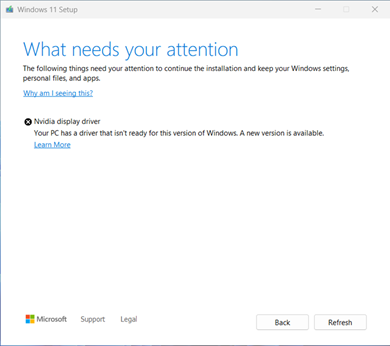Znaki
Ko poskušate posodobiti sistem na Windows 11, različica 24H2 (različica 26100) ali novejšo različico, lahko naletite na zaščitno pridržanje za posodobitev in prejmete to sporočilo:
Gonilnik grafične kartice Nvidia: vaš računalnik ima gonilnik, ki ni pripravljen za to različico sistema Windows. Na voljo je nova različica.
|
Screenshot |
Sporočilo |
|
|
Za kaj morate poskrbeti Za nadaljevanje namestitve in ohranitev nastavitev sistema Windows, osebnih datotek in aplikacij morate poskrbeti za spodnje stvari. Zakaj vidim to? Gonilnik grafične kartice Nivdia Vaš računalnik ima gonilnik, ki še ni pripravljen na to različico sistema Windows. Na voljo je nova različica. Več informacij |
Vzrok
Prepoznali smo težave z združljivostjo nekaterih različic gonilnikov za nekatere grafične kartice Nvidia. Pri napravah z različicami gonilnikov, na katere to vpliva, se lahko po posodobitvi na novejšo različico sistema Windows 11.
Da bi zagotovili dobro izkušnjo z nadgradnjo, smo v napravah, v katerih je gonilnik grafične kartice Nvidia vplival, izvedli zaščitno pridržanje, ki ne ponuja posodobitve sistema Windows 11, različice 24H2 ali novejše. Ko je grafična kartica Nvidia posodobljena, bi bilo treba zaščitno pridržanje odstraniti in namestiti bi morali novejšo različico Windows 11.
Naslednji koraki
PREVIDNOST Priporočamo, da posodobitve ne poskušate posodobiti z gumbom Posodobi zdaj ali orodjem za ustvarjanje medija, dokler ne namestite novega gonilnika Nvidia display driver in je posodobitev sistema Windows 11, različica 24H2 ali novejša, samodejno na voljo.
Sledite ustreznim korakom, kot je potrebno za namestitev posodobljenih gonilnikov grafične kartice Nvidia, in nato poskusite namestiti Windows 11, različico 24H2 ali novejšo:
-
Najprej poskusite ročno preveriti, ali so na voljo posodobitve. Če želite navodila, glejte Posodobitev Windows 11.Če so vam na voljo gonilniki grafične kartice Nvidia Windows Update se uspešno namestijo, lahko zdaj posodobite na Windows 11, različico 24H2 ali novejšo. Znova izberite Preveri, ali Posodobitve, in posodobitev bi morala biti ponujena in nameščena po pričakovanjih.
-
Če gonilniki grafične kartice Nvidia niso na voljo v Windows Update, priporočamo, da preskusite te korake:
-
V opravilni vrstici izberite Začetni meni ali Iskanje.
-
V iskalno polje vnesite upravitelj naprav in nato izberite upravitelj naprav .
-
V upravitelj naprav razširite možnost Grafične kartice, da prikažete vse trenutno nameščene kartice.
-
Z desno tipko miške kliknite (ali pritisnite) grafično kartico Nvidia in izberite Posodobi gonilnik.
-
V pogovornem oknu, ki se odpre, izberite Samodejno poišči gonilnike.
-
Počakajte, da se opravilo dokonča. Če se prikaže sporočilo »Najboljši gonilniki za vašo napravo so že nameščeni«. Gonilnik ni bil posodobljen. Če je bil gonilnik posodobljen, lahko zdaj preverite, ali je Posodobitve in namestite novejšo različico Windows 11.
-
-
Če z uporabo 1. ali 2. koraka niste ponudili gonilnikov za prizadeto grafično kartico Nvidia, upoštevajte ta navodila za namestitev posodobljenega gonilnika grafične kartice:
-
Prenesite gonilnike grafične kartice Nvidia iz kataloga Microsoft Update v želeno mapo.Opomba Priporočamo, da gonilnike prenesete v mapo Dokumenti. Vendar pa se lahko nastavitve za prenos brskalnika shranijo na privzeto mesto.
-
Odprite Raziskovalec. Če v opravilni vrstici Raziskovalec ikona »Iskanje« in vnesiteraziskovalec.
-
V Raziskovalec poiščite mapo Dokumenti ali mapo, v katero ste prenesli gonilnike.
-
Poiščite in dvokliknite (ali dvotapnite) datoteko z imenoma8d333f0-a1f9-4c31-9029-0c1db33e564d_7abf4af862e11af25ca6f821ffa8be6de0f679dc.cab.
-
Pritisnite ctrl + a na tipkovnici. S tem izberete vse datoteke.
-
Z desno tipko miške kliknite (ali pritisnite) poljubno datoteko.
-
Prikaže se lahko to opozorilno sporočilo. Izberite V redu.
Varnost sistema Windows: odpiranje teh datotek lahko škoduje vašemu računalniku. Internetne varnostne nastavitve so preprečile eni ali več datotekam, da bi jih odprli. Ali želite vseeno odpreti te datoteke?
-
V meniju, ki se vam prikaže s klikom desne miškine tipke, izberite Izvleci.
-
Izberite Nova mapa in jo poimenujte na Gonilnik grafične kartice Nvidia.
-
Izberite Izvleci.
-
V opravilni vrstici izberite Začetni meni ali Iskanje, viskalno polje vnesite upravitelj naprav in nato izberite upravitelj naprav .
-
Razširite možnost Grafične kartice.
-
Poiščite napravo z grafično kartico Nvidia v imenu in jo kliknite z desno tipko miške (ali dolgim pritiskom).
-
V priročnem meniju izberite Posodobitev gonilnika.
-
Izberite gumb Prebrskaj računalnik in poišči gonilnike .
-
Privzeto bi moral biti nastavljen na mapo Dokumenti, če ste na to mesto shranili gonilnike, nato pa izberite Naprej. Če gonilnikov niste shranili v mapo Dokumenti, izberite Prebrskaj in poiščite mapo, v katero ste prenesli gonilnike, ter izberite V redu.
-
Zdaj bi moral poiskati posodobljene gonilnike in jih namestiti. Počakajte, da se to dokonča, in izberite Zapri.
-
Sklici
Opis standardne terminologije, ki se uporablja za opis posodobitev Microsoftove programske opreme
Zavrnitev odgovornosti glede informacij tretjih oseb
Izdelke neodvisnih proizvajalcev, opisane v tem članku, so izdelala od Microsofta neodvisna podjetja. Ne dajemo nobenih jamstev, implicitnih ali drugačnih, o učinkovitosti delovanju ali zanesljivosti teh izdelkov.
Zagotavljamo podatke za stik drugih ponudnikov za pomoč pri iskanju tehnične podpore. Ti podatki za stik se lahko spremenijo brez obvestila. Ne jamčimo za točnost teh podatkov za stik drugih ponudnikov.